こんにちは、モンスターラボで BackEnd の TechLead をしています、国平です。
今日は、いよいよ有料化が迫った Docker Desktop についてモンスターラボで検討されている代替案の一つをご紹介します。
Docker Desktop の有料化に伴う対応について、モンスターラボが世界中のグループ、パートナー、そしてお客様と一緒に働いていることもあり、一律 Docker Desktop を有料利用するという判断が行えないプロジェクトもあります。 そのため、モンスターラボではこの問題に対応するワーキンググループが Slack 上で結成され、世界中の拠点から対応に関する知見が集まっています。 今回はその中で挙がったの一つを紹介します。
なお、モンスターラボ内では開発機として macOS が主流なため、ここでは macOS の利用を前提とします。
代替案
前述のワーキンググループで挙がった代替案を列挙します。
- podman
- minikube
- multipass
- Docker on Lima
- Colima
- 脱 macOS (Windows や Linux の利用)
今回はこの内、 Lima を使う方法を詳しく説明します。
Docker on Lima
Docker Desktop に代わる案として、 Lima を用いて macOS 上に Linux 環境を構築し、 macOS 上の docker client から Lima 上の docker daemon にアクセスする方法があります。
https://github.com/lima-vm/lima
Install Docker client on your Mac
まず、ホストとなる mac 上に docker client をインストールします。
brew install docker
この時、間違えて --cask オプションをつけてしまうと、有料化の対象となる Docker Desktop がインストールされるので注意してください。
Install & Lanch Lima
brew install lima
今回は Docker を使いたいので、公式に配布されている docker.yaml を利用して vm を立ち上げます。
curl https://raw.githubusercontent.com/lima-vm/lima/master/examples/docker.yaml -o docker.yaml
limactl start docker.yaml --tty=false
これで、 Lima が起動しました。
limactl list
# NAME STATUS SSH ARCH CPUS MEMORY DISK DIR
# docker Running 127.0.0.1:51139 x86_64 4 4GiB 100GiB /Users/kiyotaka_kunihira/.lima/docker
Connect host docker client to Lima's docker daemon
ホストマシンの Docker client から Lima 上の docker daemon に接続できるよう設定を行います。
先ほどダウンロードした docker.yaml には、 ホストマシンの DOCKER_HOST 環境変数を設定するコマンドが記載されていますが、今回は docker context を利用して、接続先を切り替えられるようにしたいと思います。
docker context create lima --docker "host=$(limactl list docker --format 'unix://{{.Dir}}/sock/docker.sock')"
docker context use lima
期待通りホストマシンから Lima 上の docker が利用できるか試してみます。
まず、ホストマシン上で適当に docker run します。
docker run hello-world
docker ps -a
# CONTAINER ID IMAGE COMMAND CREATED STATUS PORTS NAMES
# ab69d9e5cdf3 hello-world "/hello" 26 seconds ago Exited (0) 25 seconds ago flamboyant_jang
Lima 上でも docker ps -a して、同じ結果が得られるか確認します
limactl shell docker docker ps -a
# CONTAINER ID IMAGE COMMAND CREATED STATUS PORTS NAMES
# ab69d9e5cdf3 hello-world "/hello" 2 minutes ago Exited (0) 2 minutes ago flamboyant_jang
CONTAINER ID が一致しているので、問題なく Lima 上の docker がホストマシンから操作できています。
VSCode からアクセス
Lima で writable 設定
デフォルト設定で起動した場合、Mac のホームディレクトリが読み取り専用でマウントされるため、そのままではファイルの保存ができません。以下のマウント設定を参考に Lima の設定ファイルを修正する必要があります。
vim `limactl list docker --format '{{.Dir}}/lima.yaml'`
ファイル内の mounts の ホームディレクトリを writable に変更します。
mounts:
- location: "~"
writable: true # Add this line
- location: "/tmp/lima"
writable: true
Lima を再起動すれば設定が反映されます。
limactl stop docker
limactl start docker
VSCode からアクセス
Remote - Containers を使ってコンテナ上のファイルを編集します。
ここではサンプルとして、 nginx の docker コンテナを立ち上げ、コンテナ上のファイルを編集します。
まず、ホストマシン上で適当な html ファイルを用意します。
echo "<html><body>hello world</body></html>" > index.html
そして、 nginx コンテナを立ち上げます。
docker run -v $(pwd):/usr/share/nginx/html:rw -d nginx
VSCode の Remote Explorer ペインを開くと、 nginx コンテナが表示されるので開きます。
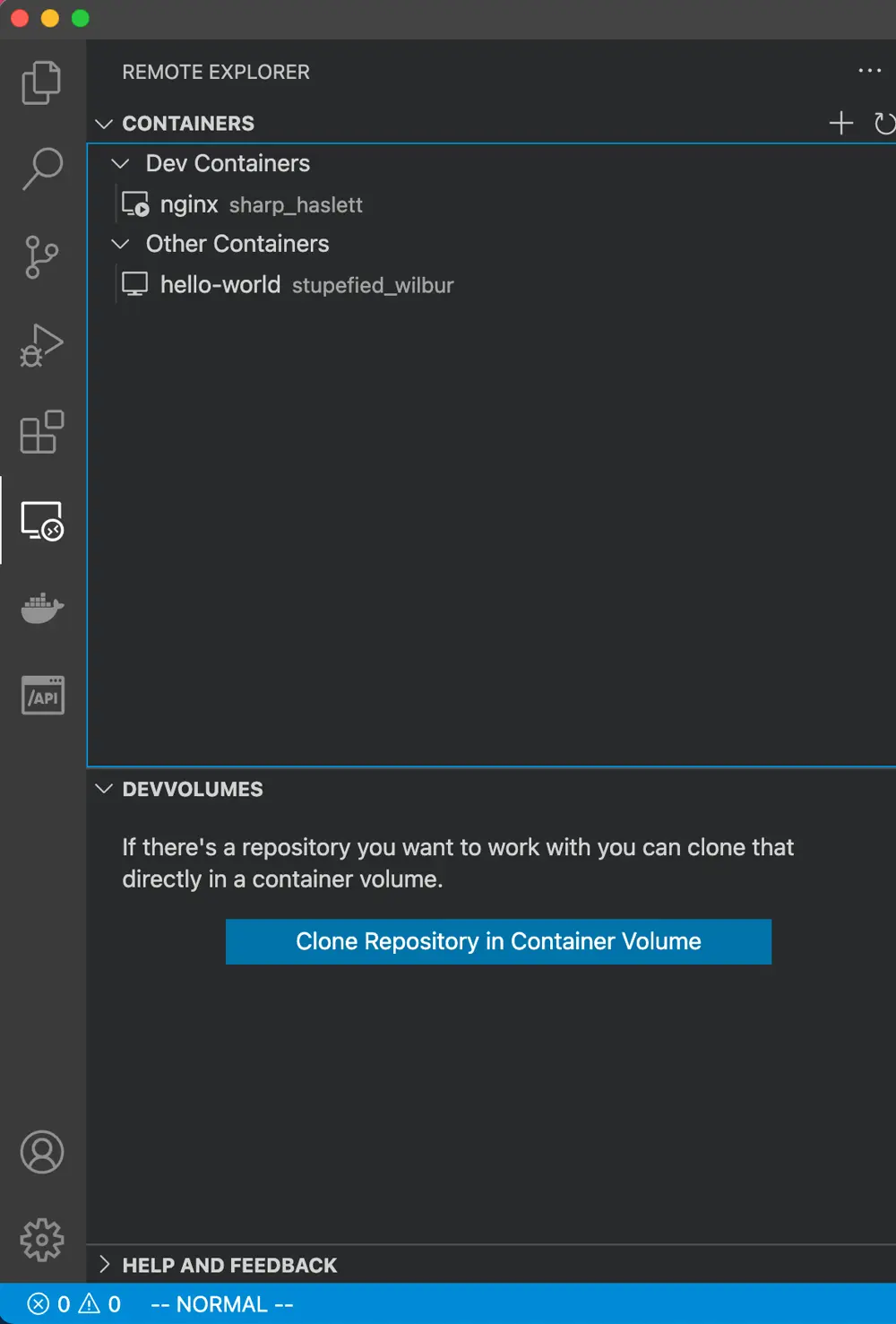
nginx から コンテナ内のファイルを編集できました。

まとめ
Docker Desktop の代替案として、 Mac から Lima 上の docker-daemon を利用する方法をまとめました。 また、 docker container 上のファイルを VS Code から編集するための設定しました。
Article Photo by cottonbro
Author

Kiyotaka Kunihira
バックエンド/テックリード/スクラムマスター/エンジニアリングマネージャー

